Quando dici foto cancellate da una scheda SD, potrebbe provenire da qualsiasi dispositivo. Ad esempio una fotocamera, DLSR, videocamera, telefono Android, computer Windows, sistema Mac o drone. Se stai cercando un modo per ripristinare le tue foto cancellate o foto mancanti dalla scheda SD, non devi preoccuparti! In questo articolo, abbiamo trattato diversi metodi per ripristinare le foto cancellate su vari dispositivi.
È Davvero Possibile Recuperare le Foto Cancellate da Una Scheda SD?
SÌ. È possibile recuperare foto cancellate o formattate dalla scheda SD. Se ti stai chiedendo come, ogni volta che elimini file dalla scheda SD, i file, siano essi immagini, video o altro, non verranno eliminati in modo permanente. Diventano semplicemente inaccessibili prima di essere sovrascritti da nuovi dati. Pertanto, puoi facilmente recuperare le foto cancellate della scheda SD utilizzando uno strumento di recupero foto affidabile.
Ma per recuperare le foto cancellate dalla scheda SD o dalla scheda micro SD, assicurati di evitare di utilizzare ulteriormente la scheda. Questo per evitare la sovrascrittura della carta. L'aggiunta di nuove foto o file può rendere difficile il ripristino delle foto cancellate.
Si Possono Recuperare Le Foto Cancellate Dalla Memory Card?
1. Recupera le foto cancellate dalla scheda SD utilizzando lo strumento di recupero file di Microsoft Windows
Scarica e installa lo strumento di ripristino file di Windows da Microsoft Store su recuperare i file della scheda SD cancellati definitivamente sul PC. E segui i passaggi indicati di seguito:
Nota importante: Questo strumento di ripristino gratuito è disponibile solo per le ultime versioni di Windows (Windows 10 version 19041.0 or higher) e prevede l'utilizzo del prompt dei comandi Window. Se non sei esperto con questi comandi, ti consigliamo di non utilizzare questo metodo poiché potrebbe portare alla perdita permanente delle foto.
Passaggi per recuperare foto cancellate da memory card su Windows:
- Collega la SD da cui desideri recuperare le foto cancellate sul tuo computer
- Tipo Windows File Recovery nella barra di ricerca e fare clic su Ripristino file di Windows.
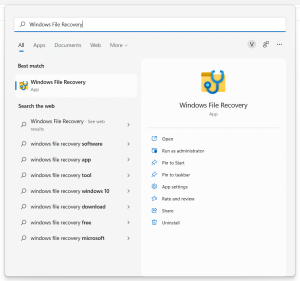
- Nella finestra del prompt dei comandi, immettere il comando seguente:
winfr source-drive: destination-drive: [/mode] [/switches]
for example, winfr D: C: /x /y:JPEG,PNG
Nota: Qui sto specificando che voglio recuperare i dati dall'unità D che è la mia scheda SD e archiviarli sull'unità C. Sto utilizzando la modalità firma (/x) e (/y) per specificare i tipi di file che voglio recuperare
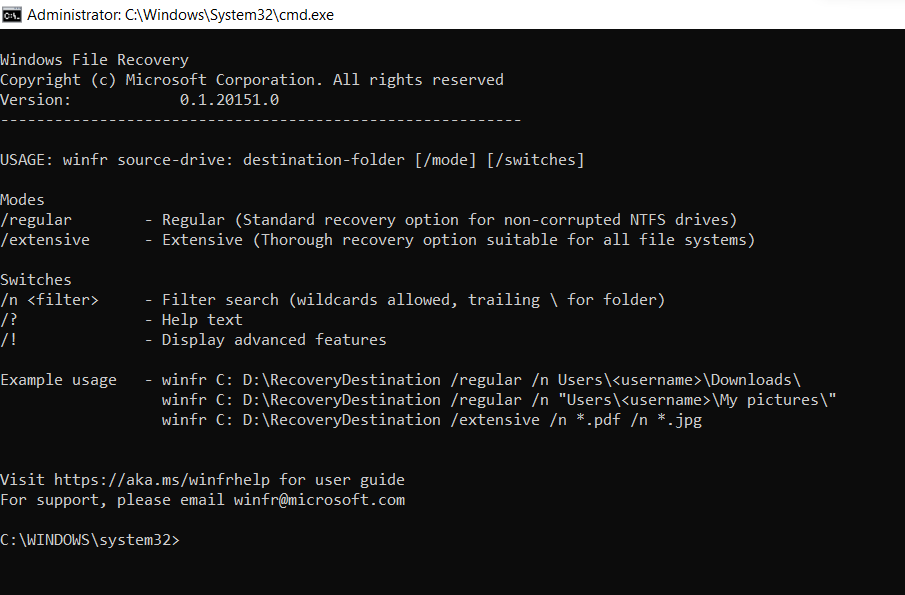
- Successivamente, ti verrà richiesta una conferma, Invio Y per avviare il processo di recupero.
- Dopo il completamento del processo di recupero, verifica di aver recuperato le foto cancellate dalla scheda SD nella cartella di destinazione.
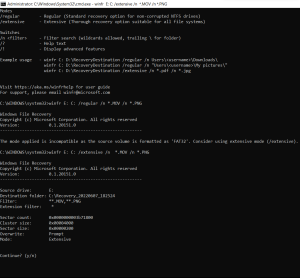
Se non sei riuscito a recuperare le foto cancellate dalla scheda SD con l'aiuto di Recupero file di Windows, puoi andare al passaggio successivo
Nota: Se utilizzi versioni precedenti di Windows, non preoccuparti, puoi andare avanti e utilizzare un software di recupero foto molto più sicuro di Remo per recuperare i dati dalla scheda di memoria.
2. Ripristina le foto cancellate dalla scheda SD utilizzando lo strumento Remo Recover
Utilizza Remo Recover, un efficiente software di recupero della scheda SD per recuperare foto cancellate, immagini grezze e video. Con i suoi programmi di recupero avanzati, lo strumento semplifica la ricerca di foto, da ogni settore della scheda SD o da qualsiasi altro dispositivo di archiviazione come un SSD, USB o HDD esterno.
Remo Recupera può recupera i dati della scheda SD da Windows 10, 11 e macOS in modo efficiente.
Per recuperare le foto cancellate dalla scheda SD:
- Scarica e installa lo strumento Remo Recover sul tuo Windows.
- Collega il SD card al computer e avviare l'applicazione.
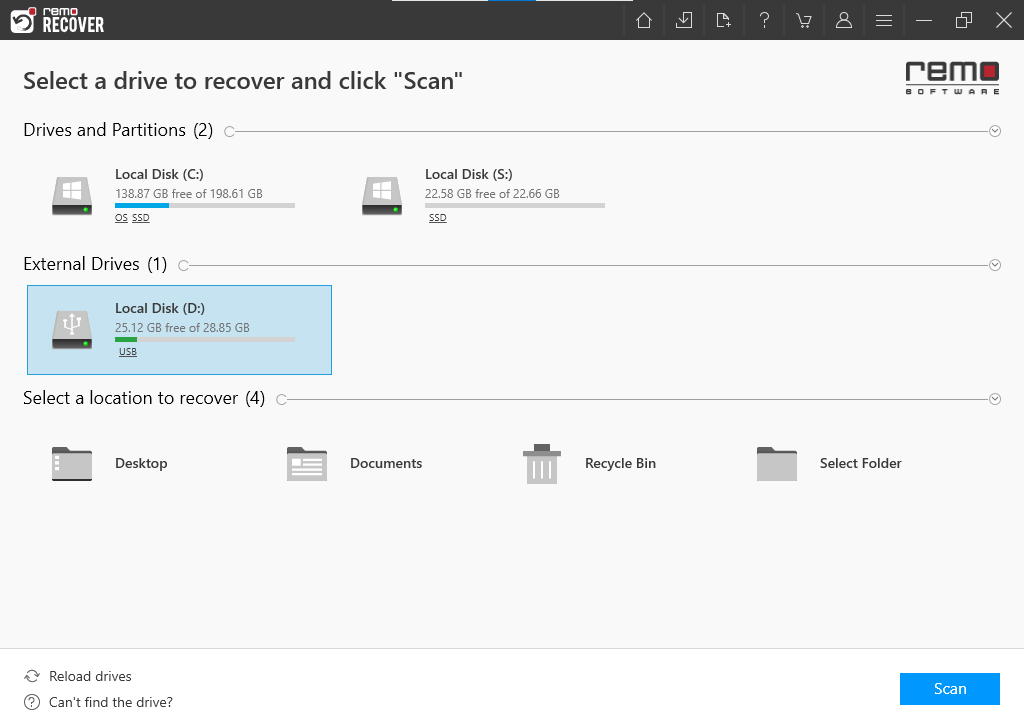
- Dalla schermata principale, seleziona SD card da cui desideri recuperare le foto cancellate e fai clic su Scan.
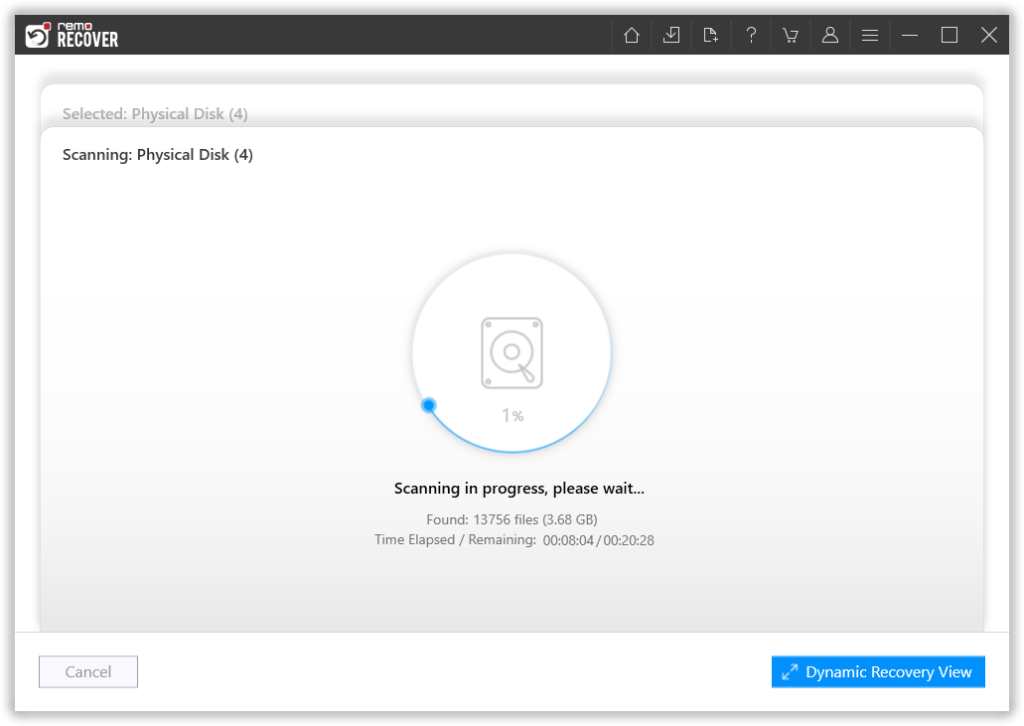
- Ciò avvierà il processo di scansione, dopo il completamento del processo di scansione lo strumento elencherà tutti i dati recuperati.
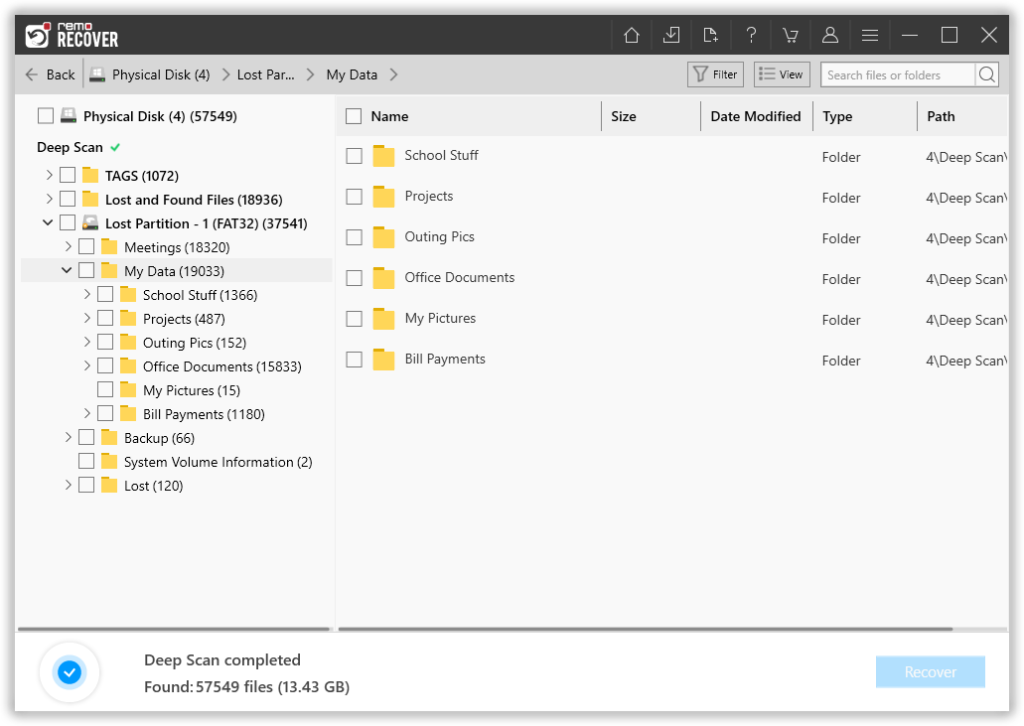
- Ora puoi usare il file Advanced Filter opzione per scoprire le foto cancellate in base a vari filtri come Tipo di file, Data di modifica, ecc.
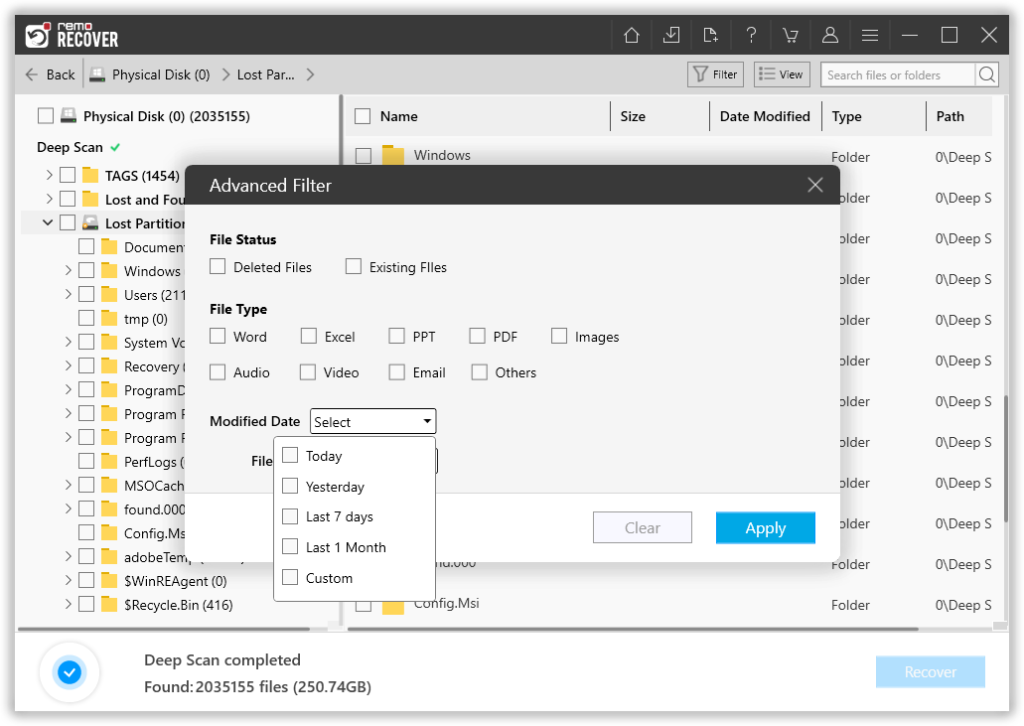
- Puoi anche double-click su qualsiasi foto a Preview gratuitamente. Se sei soddisfatto del risultato del recupero, seleziona le foto che desideri recuperare e fai clic su Recover pulsante.
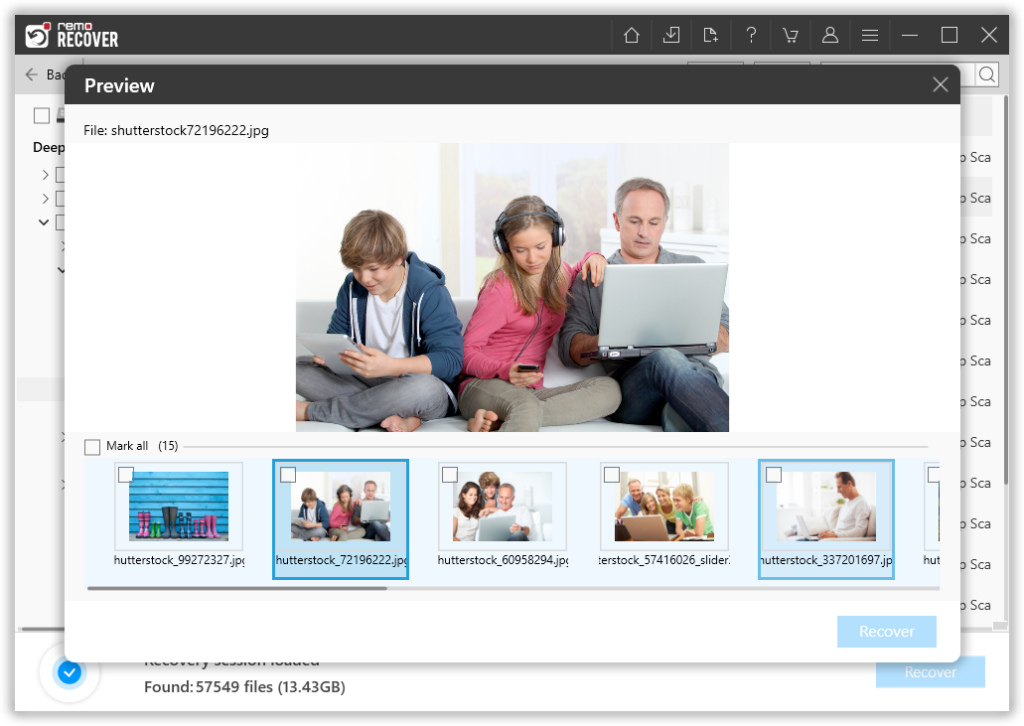
Il software può aiutarti a recuperare foto da varie marche di fotocamere come Sony, Canon, FujiFilm e Samsung. In altre parole, lo strumento è in grado di recuperare foto da tutte le marche esistenti.
3. Ripristina le immagini cancellate dalla scheda SD (per utenti Mac)
Per recuperare le foto cancellate da una scheda SD su Mac, scarica e installa il software di recupero della scheda SD per Mac e segui le istruzioni indicate di seguito:
- Collega la scheda SD e avvia Remo Recover Mac software.
- Clicca su Recover photos e nella schermata successiva scegli tra Recover Deleted Photos E Recover Lost Photos.
- Ora seleziona il SD card dall'elenco delle unità per recuperare le foto cancellate e fare clic su Scan
- Dopo aver completato il processo di scansione, puoi farlo preview le foto recuperate dalla scheda SD
- Se sei soddisfatto del processo di ripristino, attiva lo strumento e Save le foto cancellate nella posizione desiderata.
NOTA: Se stai cercando di farlo recuperare file e cartelle dir quindi fare riferimento all'articolo allegato.
Se hai mai riscontrato una scheda SD corrotta, sai quanto può essere frustrante. Fortunatamente, puoi dare un'occhiata a questo articolo che contiene diversi metodi gratuiti per farlo riparare la scheda SD danneggiata a seconda dell'errore o del problema specifico che stai riscontrando.
4. Recupera le foto Cancellate da una scheda SD (per utenti Android)
Per recuperare foto dalla scheda micro-SD su Android potresti dover eseguire il backup e sincronizzare le tue foto con app di backup su cloud come Google Foto sul tuo telefono, Dropbox o Microsoft One Drive sul tuo computer. Se disponi di una di queste app puoi facilmente recuperare le foto cancellate dalla scheda SD.
A) Dropbox, per i principianti:
Dropbox è l'applicazione di backup più utilizzata per salvaguardare i tuoi file vitali. Per recuperare le immagini cancellate dal tuo computer, devi prima accedere a Dropbox. Una volta avviato, vai al file File > Deleted Files cartella, sarai in grado di vedere tutti i file e le fotografie eliminati e recuperarli. Sono comunque accessibili per 30 giorni dopo la cancellazione.
B) Google Photos:
Puoi ripristinare le immagini cancellate sui telefoni Android utilizzando Google Photos. Aprilo e vai alla barra laterale Trash cartella. Per recuperare le tue immagini, seleziona ciascuna immagine che desideri recuperare e fai clic "Restore." Per i prossimi 60 giorni, tutti questi file cancellati rimarranno accessibili.
C) Microsoft OneDrive:
Se stai eseguendo il backup delle tue immagini utilizzando Microsoft OneDrive, aprilo e vai a Me > Recycle Bin. Seleziona le tue foto dall'elenco dei file distrutti e fai clic su Restore icona. Per i prossimi 30 giorni, tutti i dati e le fotografie cancellati saranno disponibili.
Se non hai eseguito il backup o sincronizzato i tuoi dati sul cloud. Quando i dati vengono persi, puoi comunque recuperare le immagini cancellate dalla scheda SD Android utilizzando il software Remo Photo Recovery se il telefono ha una scheda SD esterna.
Conclusione:
L'eliminazione accidentale di foto dalla scheda SD è uno scenario comune di perdita di dati. Come accennato in precedenza nell'articolo, le immagini cancellate dalle schede SD o perse a causa della corruzione possono essere ripristinate rapidamente. Pertanto, la chiave per un recupero foto riuscito da una scheda SD è smettere immediatamente di utilizzare la scheda.
Domande Frequenti:
Sfortunatamente, senza software, è impossibile come recuperare foto cancellate da scheda di memoria. Puoi, tuttavia, cercare tra i tuoi backup per vedere se sono ancora presenti. Controlla anche la memoria interna della tua fotocamera digitale o telefono.
Ecco le cinque migliori app che puoi utilizzare per recuperare file cancellati da una scheda SD:
1. Remo Recover attrezzo (Windows e Mac)
2. Trapano a Disco.
3. PhotoRec.
4. Strumento di recupero file di Windows.
5. Recupero foto stellare.
Per recuperare le foto cancellate da una scheda SD su Mac, scarica e installa Remo Software di recupero foto per Mac e segui le istruzioni sotto indicate:
a) Collega la scheda SD e avvia Remo Recover Mac software.
b) Clicca su Recover photos e nella schermata successiva scegli tra, Recover Deleted Photos e Recover Lost Photos.
c) Ora seleziona il SD card dall'elenco delle unità per recuperare le foto cancellate e fare clic su Scan
d) Dopo il completamento del processo di scansione, è possibile preview le foto recuperate dalla scheda SD
e) Se sei soddisfatto del processo di ripristino, attiva lo strumento e Save le foto eliminate nella posizione desiderata.
Per recuperare le foto dalla scheda micro-SD su Android potrebbe essere necessario eseguire il backup e sincronizzare le foto con app di backup su cloud come Google Foto sul telefono, Dropbox o Microsoft One Drive sul computer. Se hai una di queste app puoi facilmente recuperare foto da scheda SD.
A) Dropbox, per cominciare:
Dropbox è l'applicazione di backup più utilizzata per salvaguardare i tuoi file vitali. Per recuperare le immagini cancellate dal tuo computer, devi prima accedere a Dropbox. Una volta avviato, vai a File > Deleted Files cartella, sarai in grado di vedere tutti i tuoi file e fotografie eliminati e recuperarli. Tuttavia, sono accessibili per 30 giorni dopo la cancellazione.
B) Google Foto:
Puoi ripristinare le immagini cancellate sui telefoni Android utilizzando Google Foto. Aprilo e vai alla cartella Cestino della barra laterale. Per recuperare le tue immagini, seleziona ogni immagine che desideri recuperare e fai clic "Restore." Per i prossimi 60 giorni, tutti questi file cancellati rimarranno accessibili.
C) Microsoft OneDrive:
Se stai eseguendo il backup delle tue immagini utilizzando Microsoft OneDrive, aprilo e vai a Io > Cestino. Seleziona le tue foto dall'elenco dei file distrutti e fai clic sull'icona Ripristina. Per i prossimi 30 giorni, tutti i dati e le fotografie cancellati saranno disponibili.
Nota: Supponiamo che tu non abbia eseguito il backup o sincronizzato nessuno dei tuoi dati sul cloud. Puoi ancora recupero foto scheda SD Android utilizzando il software Remo Recover.